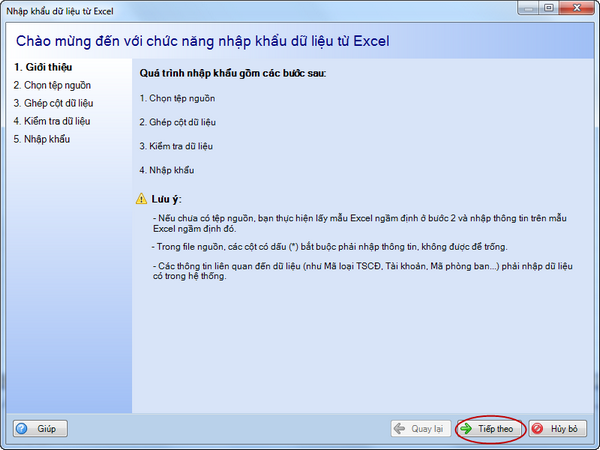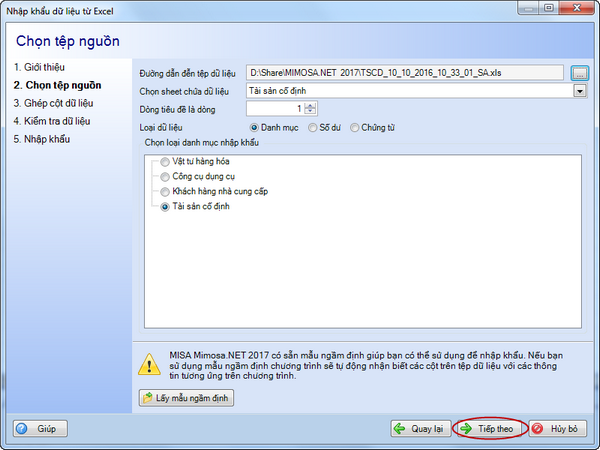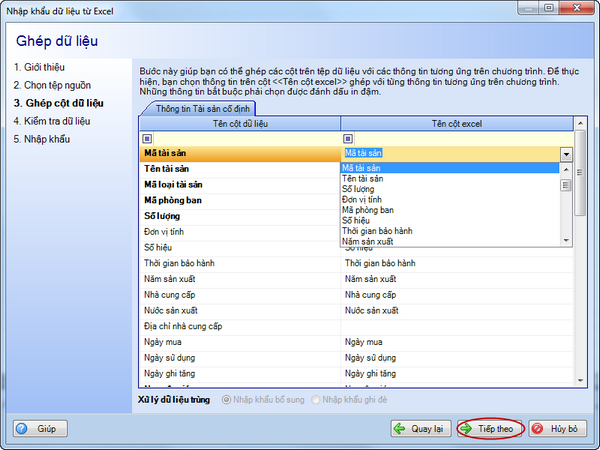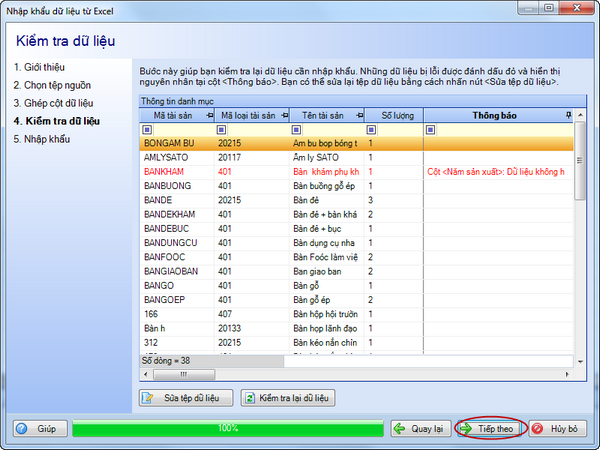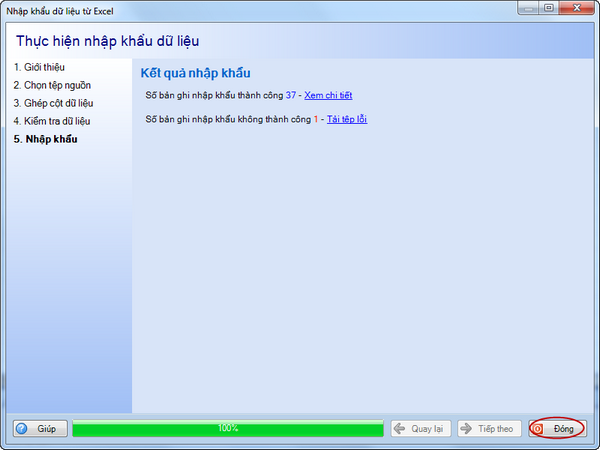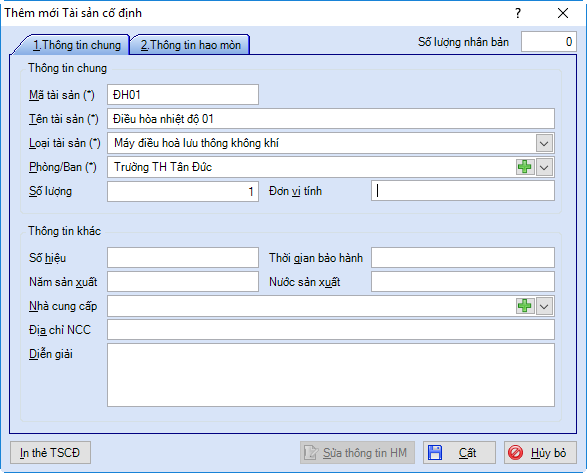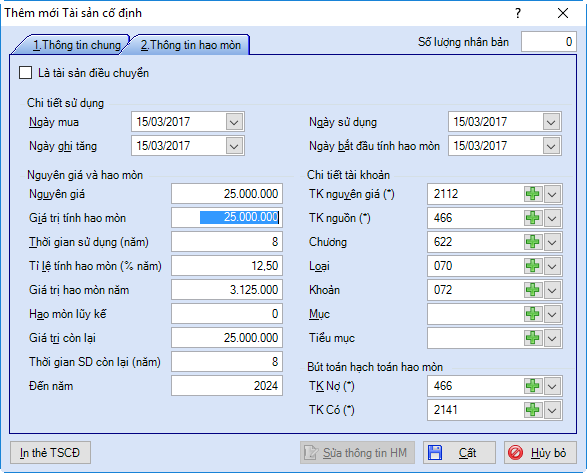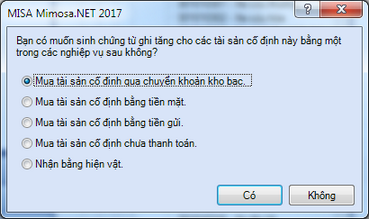1. Nội dung
Cho phép khai báo danh sách tài sản cố định chi tiết tại đơn vị. Hệ thống sẽ căn cứ vào các thông tin chi tiết đã khai báo để tính hao mòn và lập các báo cáo tài sản cố định liên quan.
2. Các bước thực hiện
Để khai báo danh mục Tài sản cố định, anh/chị thực hiện theo các cách sau:
1. Vào Tệp\Nhập khẩu dữ liệu từ file excel. 2. Để nhập khẩu danh mục Tài sản cố định, anh chị thực hiện các bước sau: ❖ Bước 1: Giới thiệu: 1. Nhấn Tiếp theo để chuyển sang bước 2
❖ Bước 2: Chọn tệp nguồn 1. Chọn Đường dẫn đến tập dữ liệu. 2. Chọn Loại dữ liệu. 3. Chọn loại danh mục cần nhập khẩu. 4. Nhấn Tiếp theo.
5. Lưu ý: Phần mềm MISA Mimosa.NET 2017 có sẵn mẫu ngầm định giúp anh/chị có thể sử dụng để nhập khẩu bằng cách nhấn chọn Lấy mẫu ngầm định. Nếu anh/chị sử dụng mẫu ngầm định chương trình sẽ tự động nhận biết các cột trên tệp dữ liệu với các thông tin tương ứng trên chương trình. ❖ Bước 3: Ghép cột dữ liệu 1. Chọn thông tin trên cột Tên cột excel ghép với các thông tin tương ứng trên cột Tên cột dữ liệu.
2. Nhấn Tiếp theo. ❖ Bước 4: Kiểm tra dữ liệu 1. Kiểm tra lại các dữ liệu cần nhập khẩu. 2. Những dữ liệu lỗi được đánh dấu đỏ và hiển thị nguyên nhân tại cột Thông báo. 3. Có thể sửa lại tệp dữ liệu bằng cách nhấn chọn Sửa tệp dữ liệu.
4. Nhấn Tiếp theo. ❖ Bước 5: Nhập khẩu: Tại bước này, hệ thống sẽ thông báo kết quả nhập khẩu. 1. Nhấn vào Xem chi tiết để xem những bản ghi nhập khẩu thành công. 2. Nhấn vào Tải tệp lỗi để xem chi tiết những bản ghi nhập khẩu không thành công.
3. Nhấn Đóng để kết thúc quá trình nhập khẩu. 4. Nhấn Nạp trên thanh công cụ để phần mềm lấy lên danh mục Tài sản cố định vào phần mềm. |
1. Vào Danh mục\Tài sản cố định. 2. Tại Tài sản cố định nhấn Thêm. 3. Khai báo thông tin tại mục Thông tin chung.
4. Khai báo thông tin tại mục Thông tin hao mòn.
5. Thông tin chi tiết cần khai báo: • Số lượng nhân bản: Cho phép chọn số lượng TSCĐ cần nhân bản. Mặc định khi thêm mới thì số lượng nhân bản = 0, tức chỉ tạo ra 1 TSCĐ duy nhất. Nếu muốn cùng lúc có thể tạo ra nhiều TSCĐ có thông tin tương đối giống nhau, NSD có thể nhập số lượng cần nhân bản tại đây. 1. Thông tin chung: Các thông tin chung về TSCĐ o Mã tài sản: Mã của TSCĐ (bắt buộc nhập) o Tên tài sản: Tên của TSCĐ (bắt buộc nhập) o Loại tài sản: Xác định TSCĐ thuộc loại nào (bắt buộc nhập) o Số lượng: Số lượng tài sản o Đơn vị tính: Đơn vị tính của TSCĐ o Phòng/Ban: Tên Phòng/Ban sử dụng TSCĐ (bắt buộc nhập) o Số hiệu: Số hiệu của TSCĐ o Thời gian BH: Thời gian bảo hành TSCĐ o Năm SX; Nước SX; Nhà cung cấp; Địa chỉ NCC: Các thông tin về Năm/Nước/NCC/Địa chỉ NCC của TSCĐ Năm sản xuất TSCĐ o Diễn giải: Thông tin chi tiết về TSCĐ 2. Thông tin hao mòn: Các thông tin tính hao mòn TSCĐ o Là tài sản điều chuyển: Tích chọn nếu TSCĐ ghi tăng là tài sản nhận điều chuyển đến o Ngày mua: Ngày mua TSCĐ (bắt buộc nhập) o Ngày ghi tăng: Ngày ghi tăng TSCĐ (bắt buộc nhập) o Ngày sử dụng: Ngày bắt đầu đưa TSCĐ vào sử dụng (bắt buộc nhập) o Ngày bắt đầu tính hao mòn: Ngày bắt đầu tính hao mòn TSCĐ (bắt buộc nhập) o Nguyên giá: Nguyên giá của TSCĐ (bắt buộc nhập) o Giá trị hao mòn hàng năm: Giá trị hao mòn của TSCĐ/năm (bắt buộc nhập) o Thời gian sử dụng (năm): Thời gian sử dụng của TSCĐ. Thông tin này sẽ được tự động điền vào khi NSD chọn loại cho TSCĐ và NSD có thể sửa. o Tỉ lệ tính hao mòn (%): Tỉ lệ hao mòn của TSCĐ trên một năm. Thông tin này sẽ được tự động điền vào khi NSD chọn loại cho TSCĐ và NSD có thể sửa. o Giá trị hao mòn hàng năm: Số hao mòn hàng năm của TSCĐ. Thông tin này sẽ được tự động điền vào khi NSD nhập nguyên giá TSCĐ. o Hao mòn lũy kế: Hao mòn lũy kế đầu năm của TSCĐ (bắt buộc nhập) o Giá trị còn lại: Giá trị còn lại của TSCĐ tính đến thời điểm khai báo (bắt buộc nhập) o Năm sử dụng còn lại: ▪ Nếu tài sản mua mới thì bằng thời gian sử dụng của tài sản ▪ Nếu tài sản là tài sản cũ: số năm sử dụng còn lại = giá trị còn lại/ Hao mòn năm (được làm tròn) o Đến năm: Là năm cuối cùng sử dụng tài sản o TK nguyên giá: Tài khoản ghi tăng, giảm nguyên giá TSCĐ (bắt buộc nhập) o TK nguồn: Tài khoản nguồn kinh phí đã hình thành TSCĐ (bắt buộc nhập) o Chương; Loại; Khoản; Mục; Tiểu mục: Các mục dùng hack toán TSCĐ o TK Nợ; TK Có: Tài khoản được ghi nợ/có khi thực hiện tính hao mòn o In thẻ TSCĐ: In thẻ TSCĐ của TSCĐ này o Sửa thông tin HM: Sau khi TSCĐ này đã sinh số dư hoặc chứng từ ghi tăng, nhấn vào đây để sửa các thông tin trên tab hao mòn. 6. Nhấn Cất và chọn hình thức mua sắm Tài sản cố định.
7. Nhấn Có để sinh chứng từ Mua và ghi tăng Tài sản cố định. • Trường hợp mua TSCĐ bằng tiền mặt: sinh Phiếu thu mua tài sản cố định • Trường hợp mua TSCĐ bằng chuyển khoản: sinh Chuyển khoản kho bạc mua tài sản cố định • Trường hợp mua TSCĐ bằng tiền gửi: sinh Chi tiền gửi mua tài sản cố định • Trường hợp mua TSCĐ chưa thanh toán: sinh Hóa đơn mua tài sản cố định
|